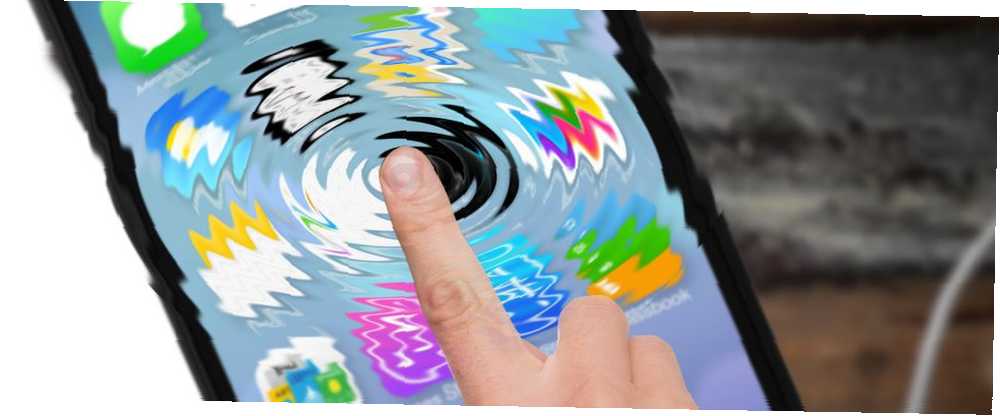
Edmund Richardson
0
5422
20
Kako su tehnologije za prikaz postale sve bolje, osjetljivost na dodirni zaslon poboljšala je skokove i granice. Zasloni osjetljivi na dodir na mobilnim uređajima rijetko se pokreću, a čak i ako se riješe, rješavanje problema sa zaslonom osjetljivim na dodir prilično je jednostavno. S druge strane, zasloni osjetljivi na dodir skloni su slučajnim dodirima. Budući da gotovo svi mobilni uređaji sada koriste zaslon osjetljiv na dodir umjesto fizičkih tipki, stariji građani i djeca mogu se naći više slučajnih dodira.
Danas ćemo pogledati kako privremeno možete onemogućiti kontrole zaslona osjetljivog na dodir na svom mobilnom uređaju. No, prije nego što uđemo u to, evo nekoliko scenarija u kojima biste možda trebali razmotriti onemogućavanje kontrola zaslona osjetljivog na dodir na svom mobilnom uređaju.
A za još ovakvog, svakako pogledajte naš iPhone cheatsheet iPhone Cheat Sheet: Svaki prečac za iOS koji biste trebali znati o iPhone Cheat Sheet-u: Svaki prečac za iOS koji biste trebali znati o našem konačnom iPhone listu za varanje za iOS prečace će vam pomoći da postanete produktivniji nego ikad dok koristite iOS. !
Kad onemogućivanje zaslona osjetljivog na dodir može biti korisno
Recite da gledate prezentaciju svih nevjerojatnih slika sa svog puta 8 Izvrsni planeri cestovnih putovanja za vašu sljedeću avanturu 8 Izvrsni planeri putovanja za sljedeću avanturu Pripremate se za putovanje? Iscrtajte svoje savršeno putovanje s ovim planerima putnih putovanja za sva godišnja doba. , ali netko je slučajno dodirnuo zaslon i prekinuo ga. Sada morate pronaći i odabrati savršenu glazbu i ponovno je reproducirati. Međutim, ako je dodirni zaslon privremeno onemogućen, bilo koji slučajni dodiri zanemarit će se.
Puno fantastičnih kanala za učenje na YouTubeu 5 Fantastični kanali za učenje na YouTubeu za djecu 5 Fantastični kanali za učenje na YouTubeu Kids YouTube Kids je mobilna aplikacija, dostupna za iOS i Android, koja njeguje obrazovni i zabavni sadržaj za djecu i tinejdžere. Odabiremo prvih pet kanala koje biste trebali uhvatiti danas. što vašu djecu može zakačiti. Ali problem je što se djeca obično nereduju s postavkama vašeg telefona. U takvim bi slučajevima moglo biti korisno zaključavanje zaslona osjetljivog na dodir vašeg telefona. Djeca mogu i dalje gledati videozapis i ne morate se brinuti hoće li ih zabrljati s ostalim aplikacijama na vašem telefonu.
Nekoliko telefona poput OnePlus One i Moto G4 Plus dosad su mučili problemi sa dodirivanjem duhova. Za neupućene, duhovni dodir je problem sa zaslonom osjetljivim na dodir gdje zaslon reagira na dodire koje zapravo ne stvarate. Takvi problemi mogu učiniti vaš doživljaj pametnog telefona prilično neugodnim. Jedno privremeno rješenje koje biste mogli isprobati je da onemogućite dodir na zahvaćenim površinama zaslona. Iako će vam i dalje trebati ispraviti neispravan zaslon, to je dobro kratkotrajno ispravljanje i možete nastaviti koristiti druge metode za navigaciju do telefona.

Uz sve veći broj vodootpornih telefona Na raspolaganju su najbolji vodootporni Android telefoni Najbolji dostupni vodootporni Android telefoni Tražite li vodootporni pametni telefon? Pokrili smo vas. na tržištu je primamljivo snimati pod vodom. Ali obično je prisutna određena količina dodira dodira dok voda dolazi u dodir sa ekranom. Takvi slučajni dodiri mogu dovesti do zaustavljanja ili čak izlaska iz video zapisa. Bilo bi sjajno ako biste mogli onemogućiti zaslon osjetljiv na dodir kako biste mogli besprijekorno snimati podvodni videozapis.
Zaključajte telefon u jednoj aplikaciji
Ako se nađete među prva dva spomenuta problema, privremeno deaktiviranje zaslona osjetljivog na dodir može vam pomoći.
No, postoji bolje rješenje nego potpuno isključivanje zaslona osjetljivog na dodir. Prikvačivanje zaslona, značajka uvedena u Android Lollipop, omogućuje vam zaključavanje telefona u jednoj aplikaciji. Na primjer, možete “igla” aplikacija YouTube Kids. Vaša će se djeca moći kretati unutar aplikacije, ali neće se moći prebaciti na druge aplikacije.
Evo kako omogućiti značajku prikvačivanja zaslona u Androidu.

- Otvorena Postavke> Sigurnost> Prikvačivanje zaslona.
- Upaliti Prikvačivanje zaslona.
- Omogućiti Prije otpakivanja zatražite obrazac za otključavanje. Iako ga nije obavezno, pobrinut ćete se da samo možete otkopčati određenu aplikaciju.
Jednom omogućeno, evo kako ga koristiti.
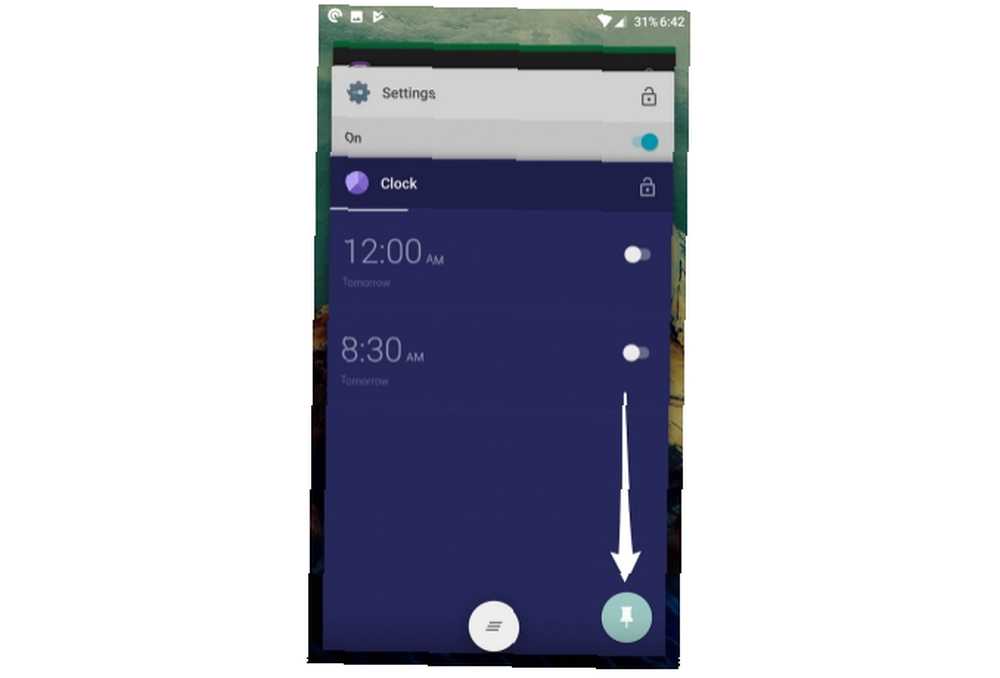
- Otvorite aplikaciju koju želite prikvačiti.
- slavina Pregled / Najnovije aplikacije dugme.
- Pomičite prstom prema gore Nedavna kartica i dodirnite “Prikači ikonu” dolje desno.
Da biste otkopčali aplikaciju, držite gumb Nazad na vašem uređaju oko pet sekundi. Od vas će se tražiti da unesete obrazac za otključavanje, nakon čega se aplikacija otvara.
Iako ova značajka u nekoliko slučajeva dobro funkcionira, to nije rješenje za ostale probleme koji su gore razmotreni. Na primjer, to ne bi pomoglo s problemom dodira duhova. Za takve probleme trebat ćete zapravo onemogućiti zaslon osjetljiv na dodir.
Onemogućite unos dodirnog zaslona na Androidu
Touch Lock je besplatna Android aplikacija koja vam omogućuje privremeno onemogućavanje zaslona osjetljivog na dodir i meke tipke / hardverske tipke. Nakon što preuzmete aplikaciju, evo kako je omogućiti.
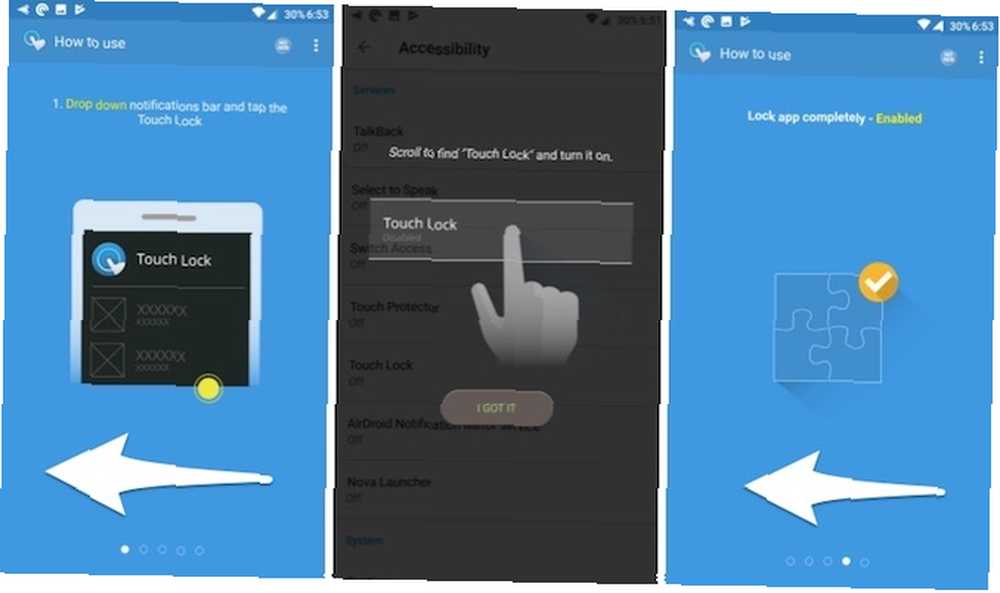
- Prijeđite prstom ulijevo da biste prešli na sljedeći korak u čarobnjaku za postavljanje.
- Dodirnite Omogući sada. Ovo će otvoriti Postavke pristupačnosti. Evo, nađite Dodirnite Zaključaj i to omogućiti. pritisni Gumb Natrag za povratak na čarobnjaka za postavljanje.
- Prijeđite prstom do zadnjeg zaslona. Dodirnite Omogući sada. Evo, nađite Dodirnite Zaključaj i to omogućiti. Ovaj je korak potreban za omogućavanje zaključavanja posebnih aplikacija poput Netflixa i Amazon Prime Video.
Nakon omogućavanja, spustite ploču s obavijestima i dodirnite ikonu za zaključavanje. Sada bi zaslon osjetljiv na dodir i gumbi trebali biti zaključani.
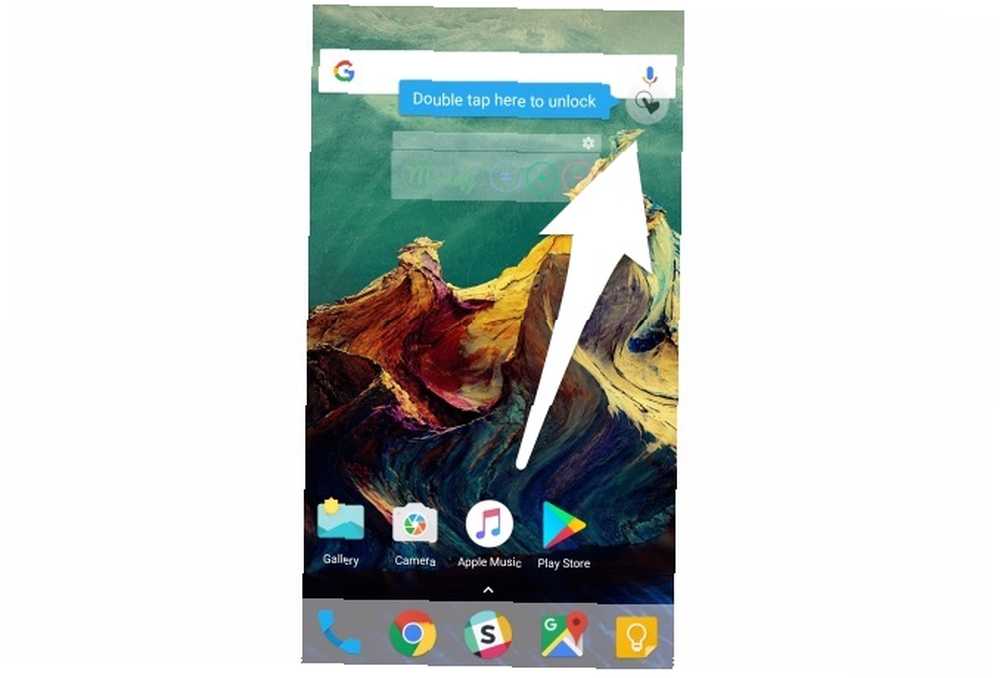
Da biste ga otključali, dvaput dodirnite prozirnu ikonu u gornjem desnom kutu zaslona.
Možete konfigurirati broj dodira potrebnih za otključavanje zaslona osjetljivog na dodir u postavkama aplikacije. Uz njega, postoje i mogućnosti da se automatski otključa prilikom primanja poziva, pokaže nagovještaj načina otključavanja i drži zaslon uključenim. Aplikacija prikazuje oglas u trajanju od pet sekundi nakon svakog otključavanja, što je moguće otkloniti kupnjom putem aplikacije za 1,99 USD.
Preuzimanje datoteka: Dodirno zaključavanje (besplatno s oglasima)
Onemogućite unos dodirnog zaslona na iPhoneu
IPhone dolazi s ugrađenom funkcijom za privremeno onemogućavanje unosa dodirnog zaslona. Označen kao vođeni pristup, omogućuje vam da onemogućite određena područja zaslona i čak zaključate fizičke tipke. Evo kako omogućiti vođeni pristup.
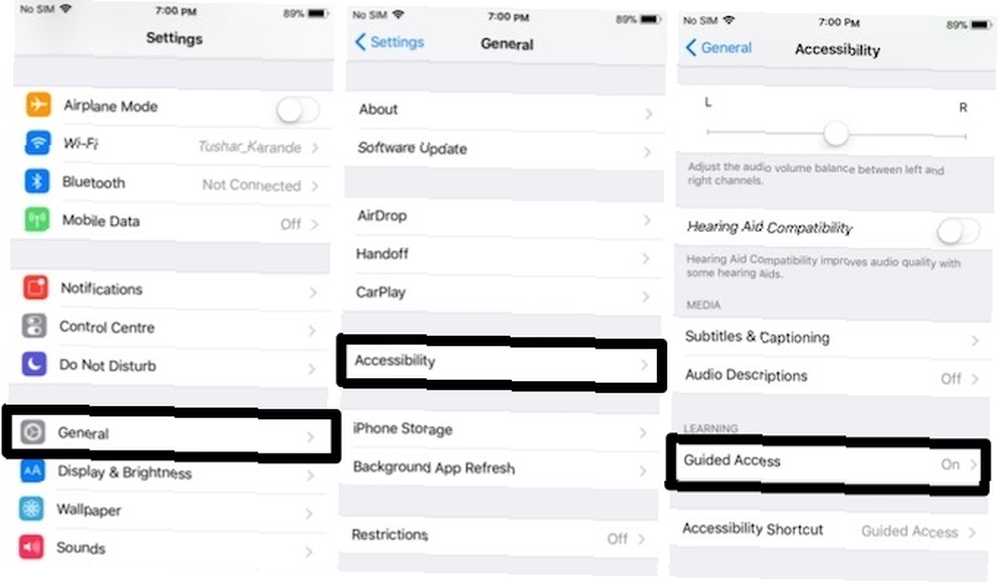
- Otvorena Postavke> Općenito> Pristupačnost> Vođeni pristup.
- Omogućiti Pristup s vodičem.
- Dodirnite Postavke za pristupni kôd za postavljanje lozinke i ID-a dodira koji će se koristiti za prekid vođenog pristupa.
- Na kraju, omogućite Prečac za pristupačnost. To vam omogućuje trostruki klik na početnu tipku za ulazak u vođeni pristup u bilo kojem trenutku.
Jednom omogućeno, evo kako ga koristiti.
- Otvorite aplikaciju koju želite zaključati.
- Triput kliknite gumb Početna da biste ušli u vođeni pristup.
- Zaokružite područja na zaslonu koja želite onemogućiti. Ako želite onemogućiti dodir na cijelom zaslonu, obrišite cijelo područje ekrana.
- Dodirnite Opcije u donjem lijevom kutu da biste onemogućili gumbe za spavanje ili glasnoću.
- slavina Gotovo.
- Na kraju, dodirnite Početak pri vrhu zaslona za pokretanje vođenog pristupa.
Onemogućena područja na zaslonu prikazat će se zasivljenim i neće odgovarati na nijedno dodirivanje.
Za izlaz iz vođenog pristupa triput kliknite gumb Početna. Unesite ispravan pristupni kôd ili skenirajte Touch ID za izlaz.
Zašto ste onemogućili zaslon osjetljiv na dodir?
Ima li vašeg dodirnog zaslona problema s dodirom duhova Kako popraviti Ghost Touch na iPhoneu: 9 potencijalnih ispravki za pokušaj Kako popraviti Ghost Touch na iPhoneu: 9 potencijalnih ispravki za pokušaj Da li vaš iPhone samostalno izvodi radnje? Možda imate problem sa "duhom". Evo nekoliko mogućih ispravki za to. ili trebate snimiti podvodni video besprijekorno, deaktiviranje zaslona osjetljivog na dodir može vam pomoći u mnogim problemima. Ako je problem koji vas muči je treperenje zaslona telefona, imamo nekoliko rješenja za to je li treperenje zaslona vašeg telefona? Isprobajte ovih 7 ispravki Treperi li zaslon vašeg telefona? Isprobajte ovih 7 ispravki Primijetili ste da je zaslon vašeg pametnog telefona počeo treptati? Provedite ove korake da biste sve vratili u normalu. .











